步骤 9:创建新图优艾设计网_PS海报制作教程层,选择笔刷工具,并将强度设为“0%”,调节笔刷大小并在如下位置绘制两个高光点。
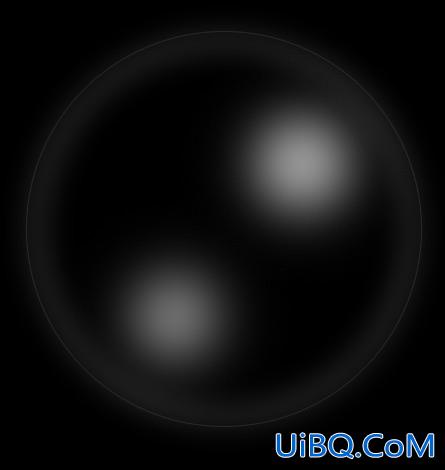



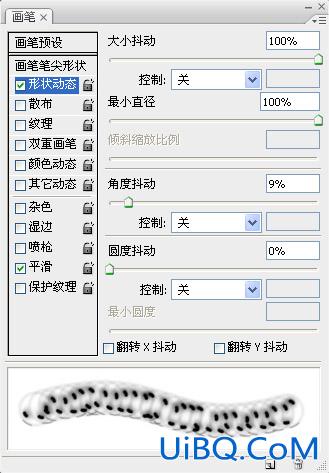
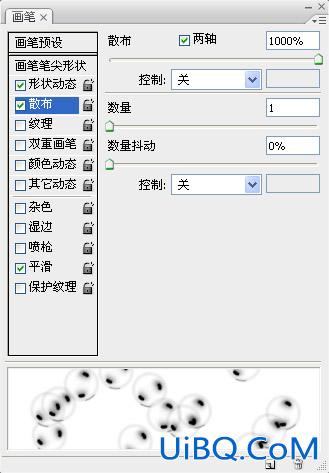









 加载中,请稍侯......
加载中,请稍侯......
精彩评论